O Organizze é um aplicativo para gerenciamento de gastos que promete ao usuário mais controle da vida financeira. Entre os inúmeros recursos e possibilidades da plataforma, é possível registrar despesas, faturas do cartão de crédito, saldo e movimentações de contas bancárias, bem como visualizar o balanço do mês em gráficos e relatórios.
Aprenda a utilizar o app tanto em dispositivos Android e iOS quanto na versão para computador. Confira o passo a passo completo.
Como usar o Organizze?
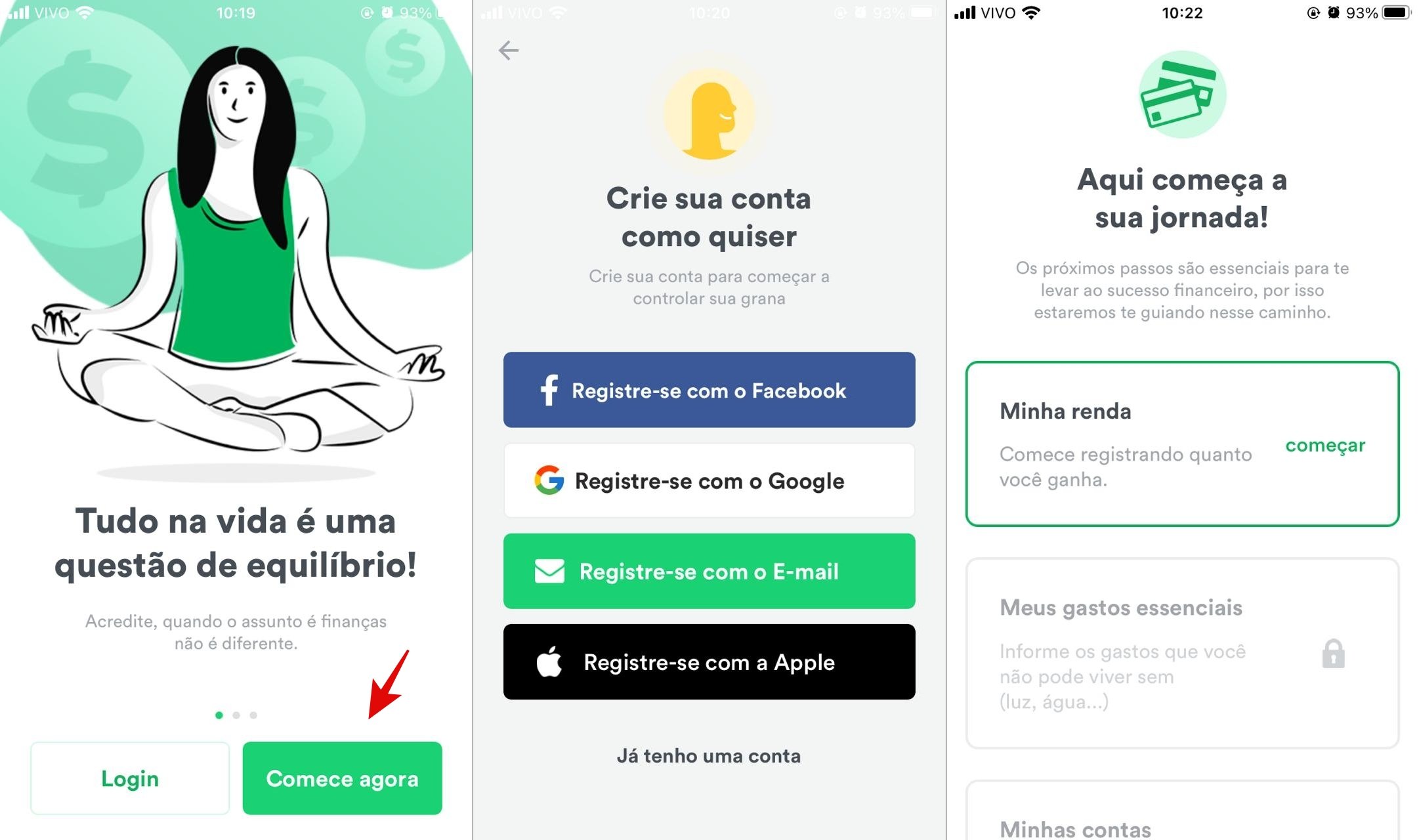 (Kris Gaiato/Reprodução)
(Kris Gaiato/Reprodução)Versão mobile
Passo 1: para utilizar o Organizze pelo celular, abra o Baixaki ou a loja de aplicativos do celular e faça o download. Em seguida, crie seu cadastro ou faça o login na conta.
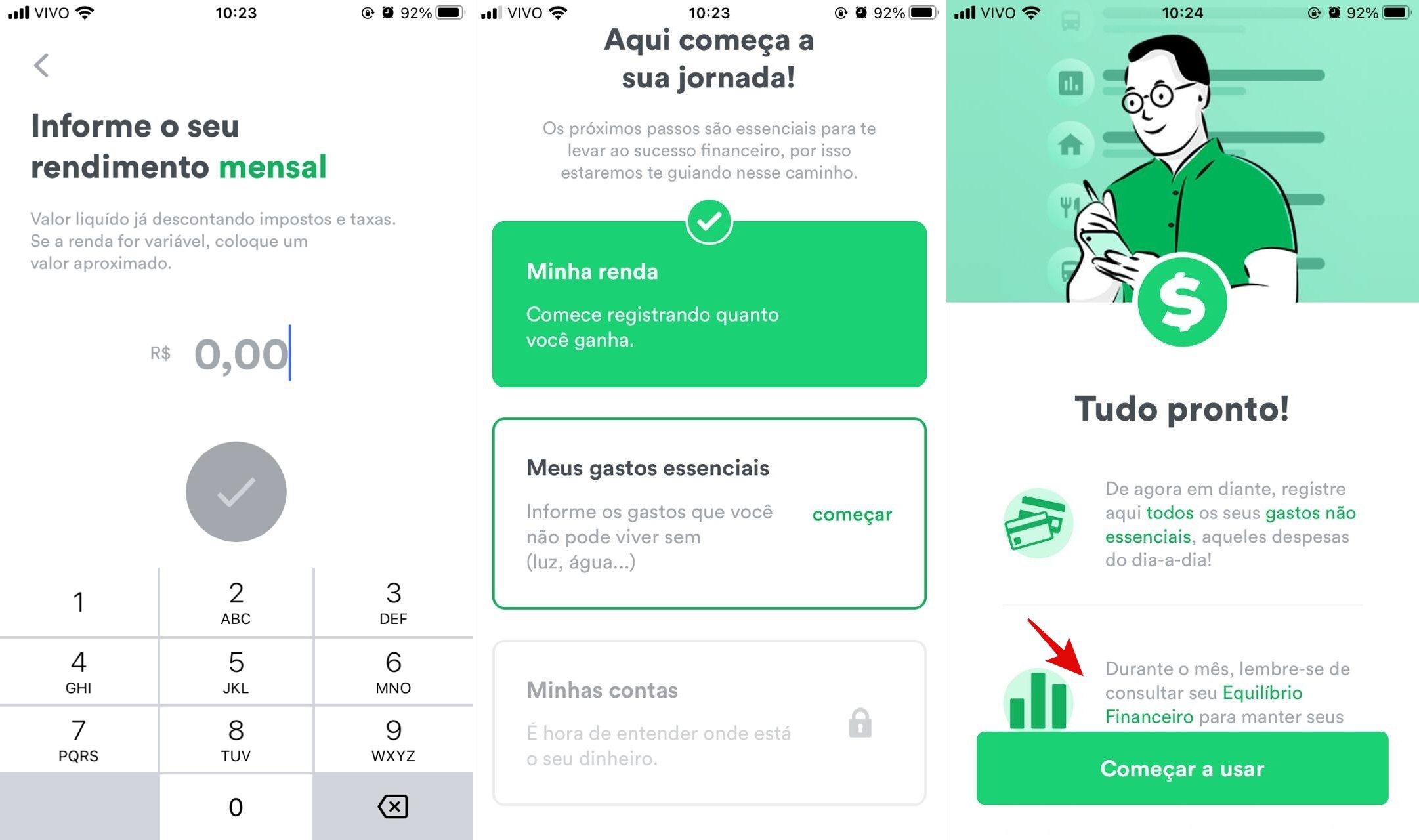 (Kris Gaiato/Reprodução)
(Kris Gaiato/Reprodução)Passo 2: informe os dados solicitados na introdução do aplicativo ou escolha “Pular”, caso prefira. Em seguida, toque em “Começar a usar”.
Passo 3: na página principal do app, selecione “+”, localizado na parte inferior da tela. Com isso, adicione uma despesa, uma receita ou até mesmo registre uma transferência.
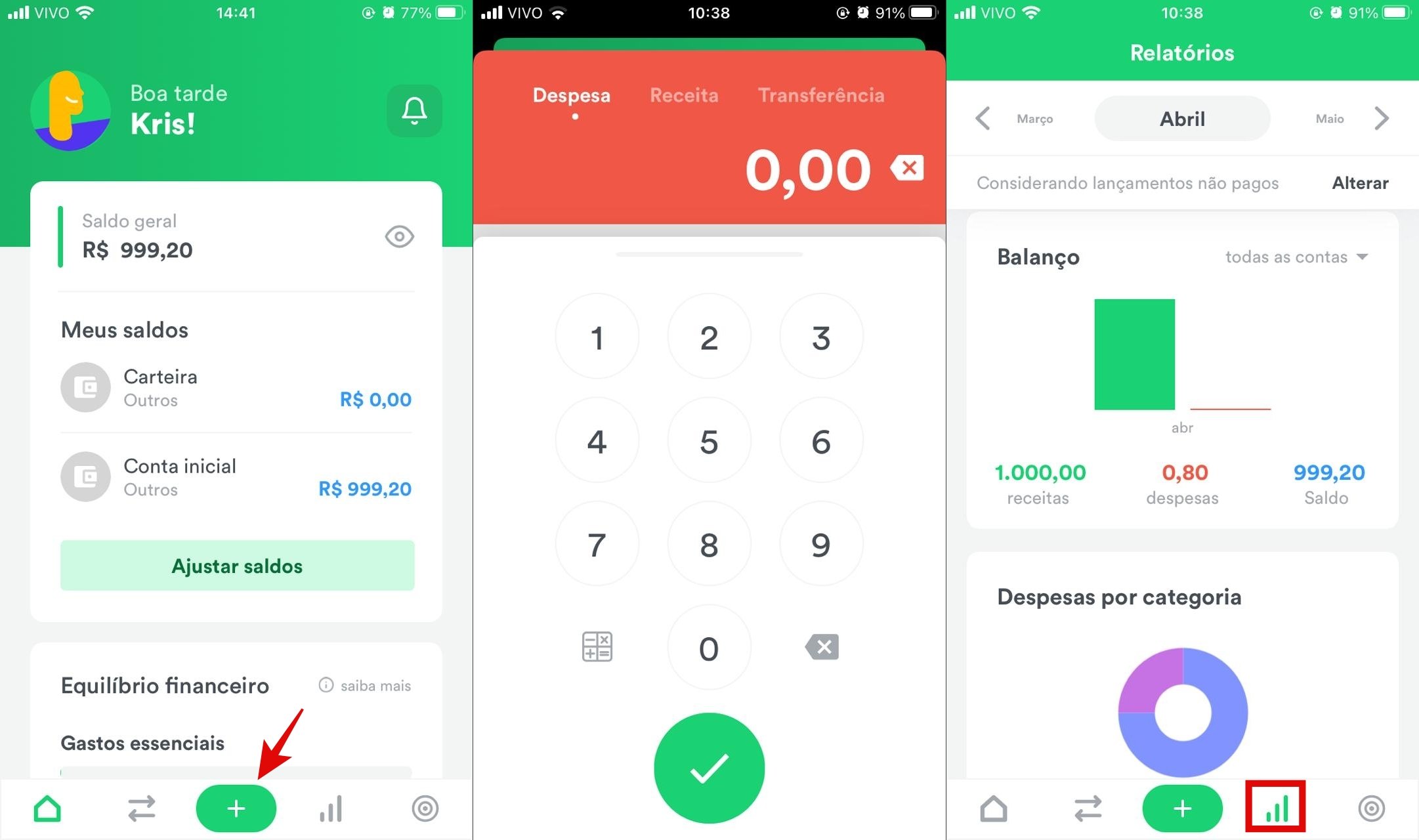 (Kris Gaiato/Reprodução)
(Kris Gaiato/Reprodução)Passo 4: novamente, na página principal, é possível acessar o menu “Relatórios”, tocando no ícone de gráfico. Nessa seção, você encontrará o detalhamento de suas finanças ao longo dos meses. É possível, inclusive, analisar o consumo escolhendo uma categoria específica.
Passo 5: para conferir as notificações do app, basta tocar no ícone de sino, no canto superior direito da tela. Caso queira criar objetivos financeiros, é possível ter acesso ao menu “Metas” por meio do símbolo de alvo, também localizado na parte inferior da tela.
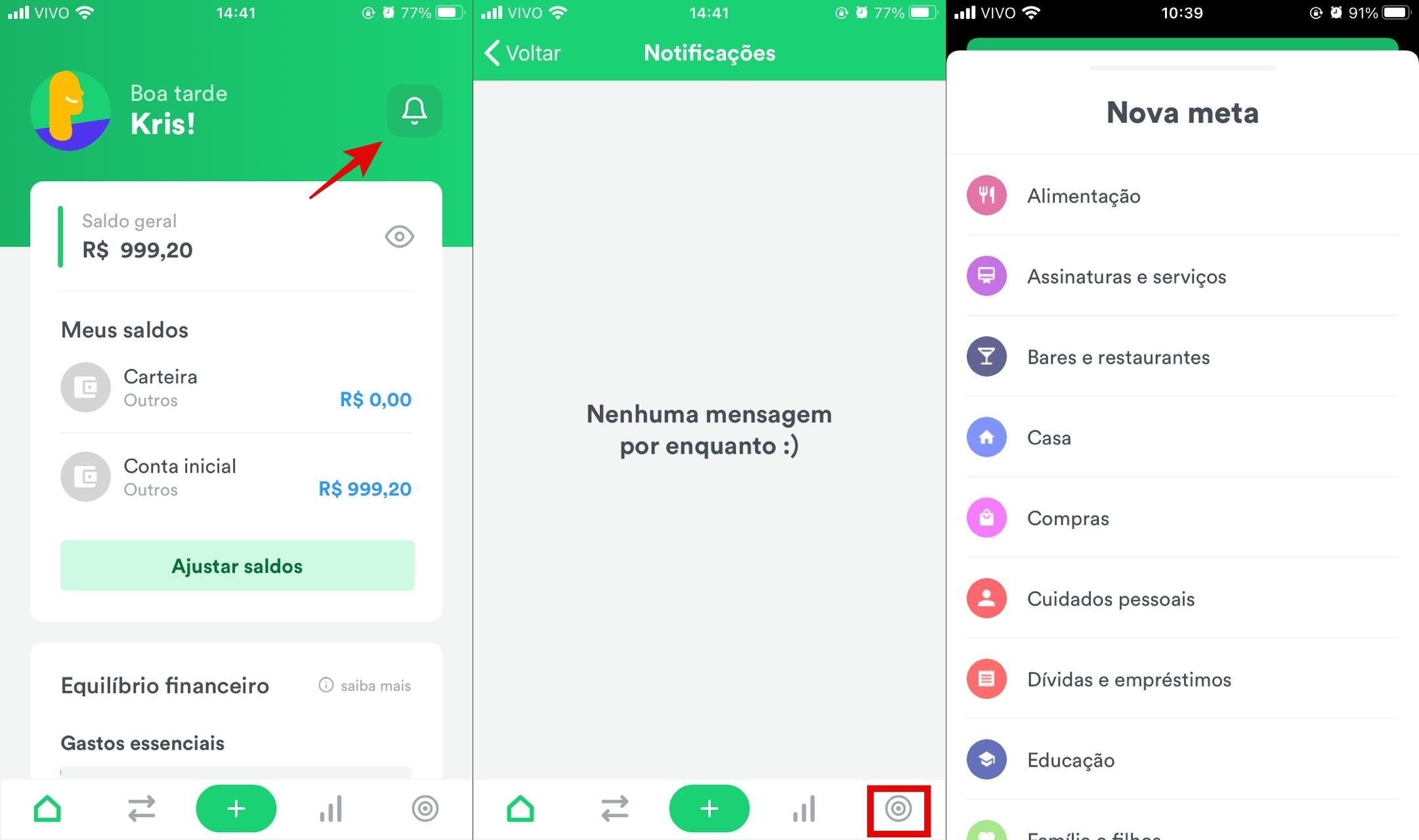 (Kris Gaiato/Reprodução)
(Kris Gaiato/Reprodução)Passo 6: para acessar outros recursos, volte à tela inicial e toque no espaço dedicado à foto da conta. Nessa aba, é possível configurar dados, contas bancárias, cartões de crédito, categorias e tags criadas. Além disso, na mesma página estão disponíveis os planos pagos e o caminho para acionar a Central de Ajuda do app.
Vale destacar que as imagens do tutorial foram feitas em um iPhone. Apesar disso, o mesmo passo a passo vale para dispositivos Android, uma vez que as diferenças entre as versões não são significativas.
Organizze versão web
Passo 1: na página inicial, selecione a opção “Comece já” ou “Login”, se já tiver uma conta cadastrada.
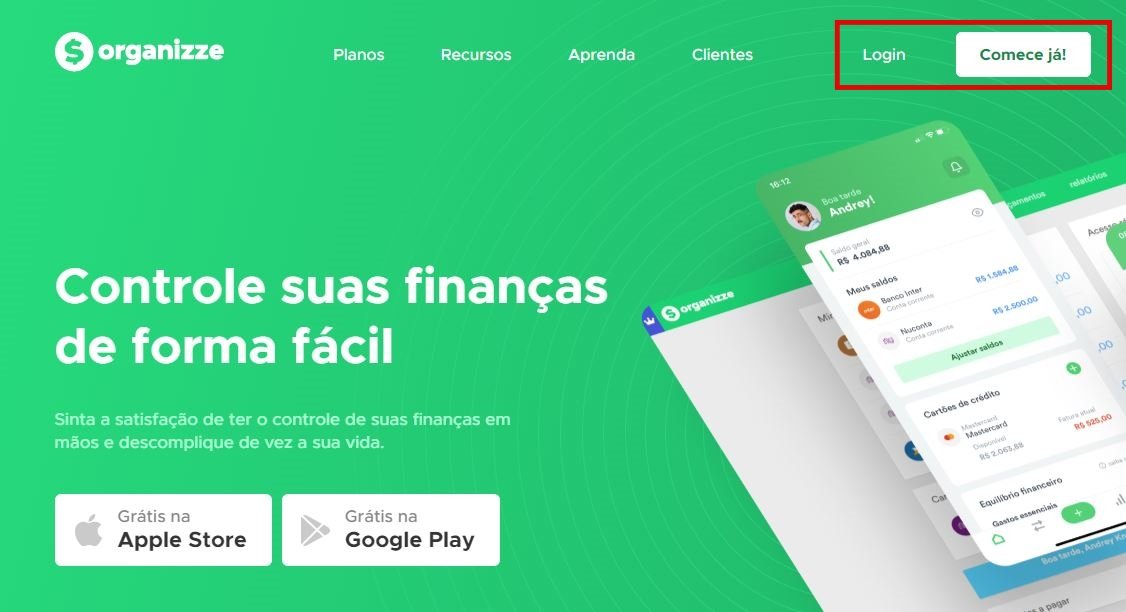 (Kris Gaiato/Reprodução)
(Kris Gaiato/Reprodução)Passo 2: insira as credenciais da conta ou informe os dados solicitados para o cadastro. Feito isso, um e-mail de verificação será enviado para sua conta, pelo qual você deve confirmar sua identidade.
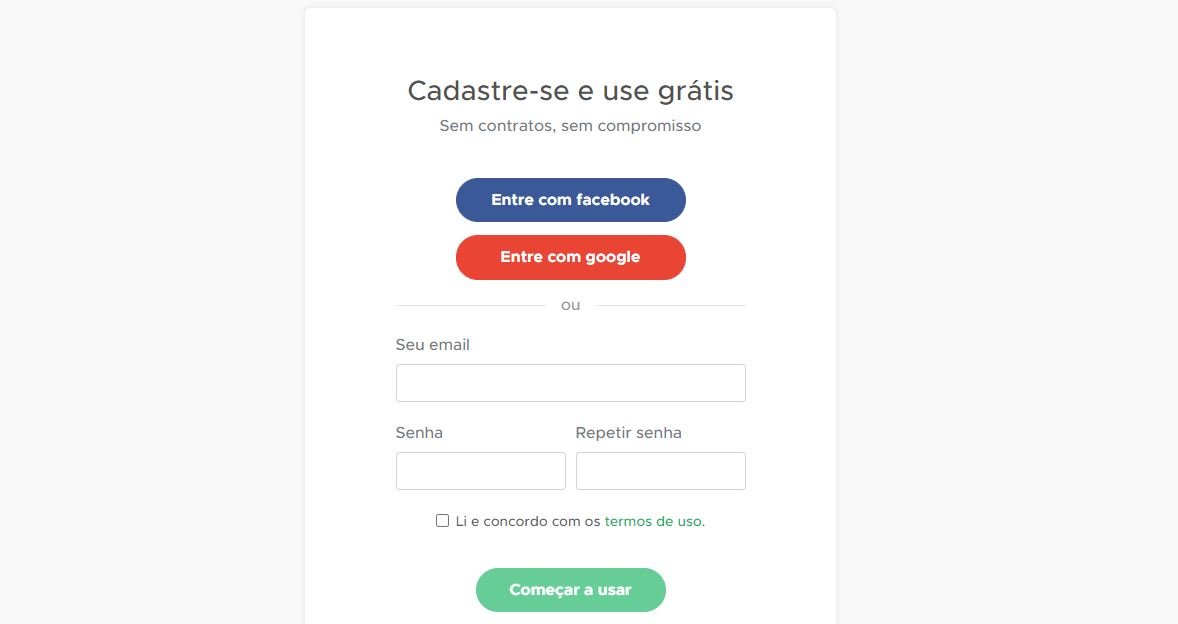 (Kris Gaiato/Reprodução)
(Kris Gaiato/Reprodução)Passo 3: insira um nome para seu perfil e clique em “Começar”.
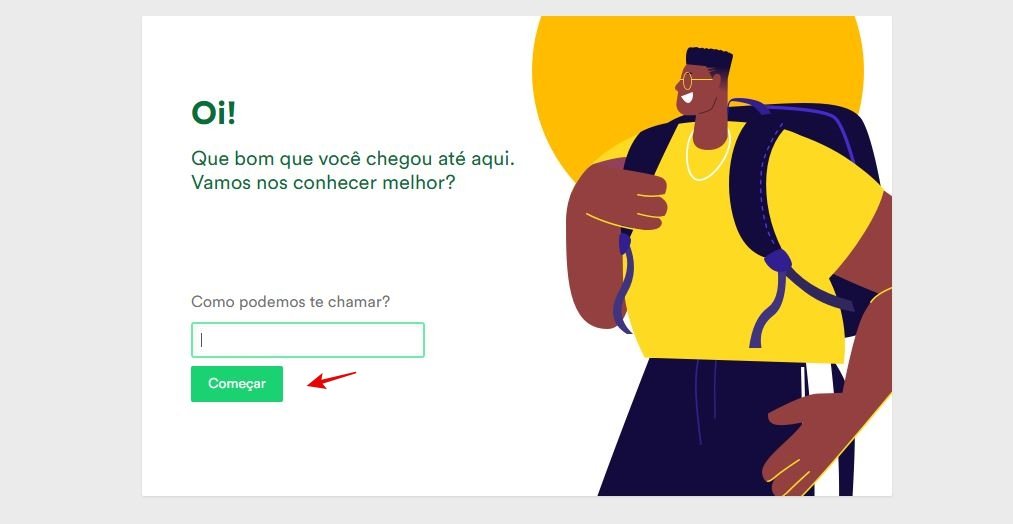 (Kris Gaiato/Reprodução)
(Kris Gaiato/Reprodução)Passo 4: inicie o tutorial de introdução clicando no botão “+” ao lado da palavra "Lançamentos".
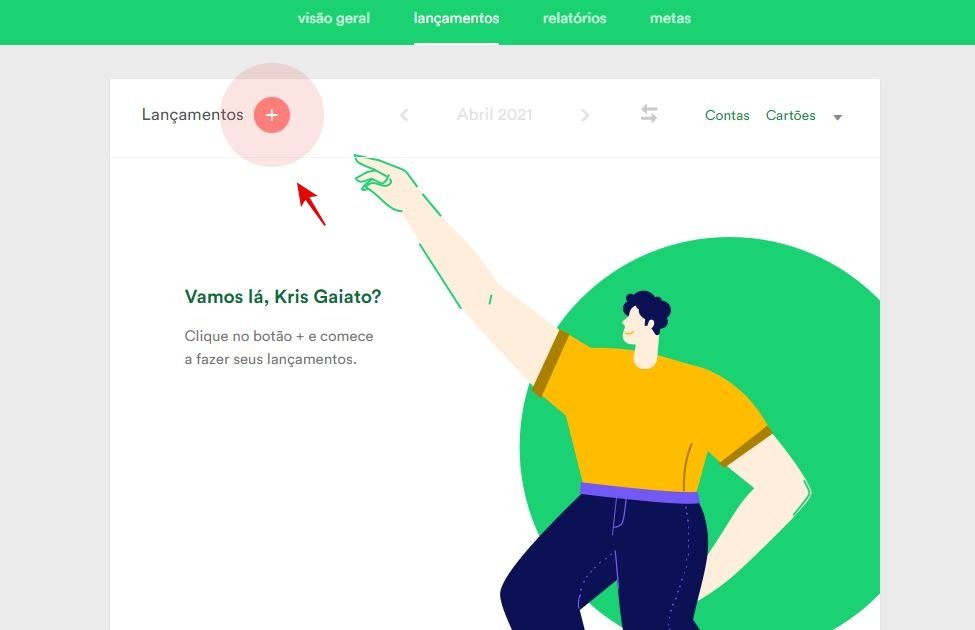 (Kris Gaiato/Reprodução)
(Kris Gaiato/Reprodução)Passo 5: essa ação abrirá uma janela para registro de despesas. Preencha os campos de descrição, valor, data e categoria e clique no símbolo de “check”. Caso não queira realizar registros, apenas clique no botão sem informar nenhum dado.
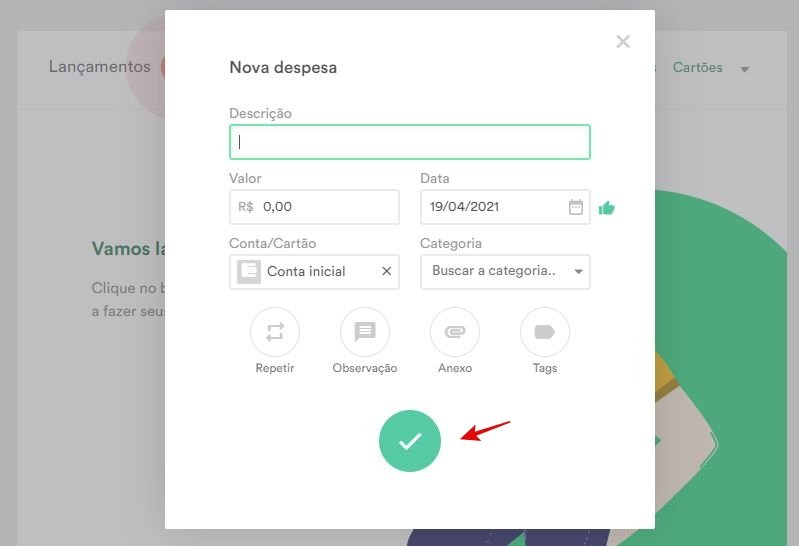 (Kris Gaiato/Reprodução)
(Kris Gaiato/Reprodução)Passo 6: no menu superior, clique na opção “Visão Geral”. Nessa página, você terá acesso rápido a praticamente todos os recursos disponíveis, podendo visualizar e registrar contas bancárias, cartões de crédito, despesas, receitas, transferências, metas, categorias etc.
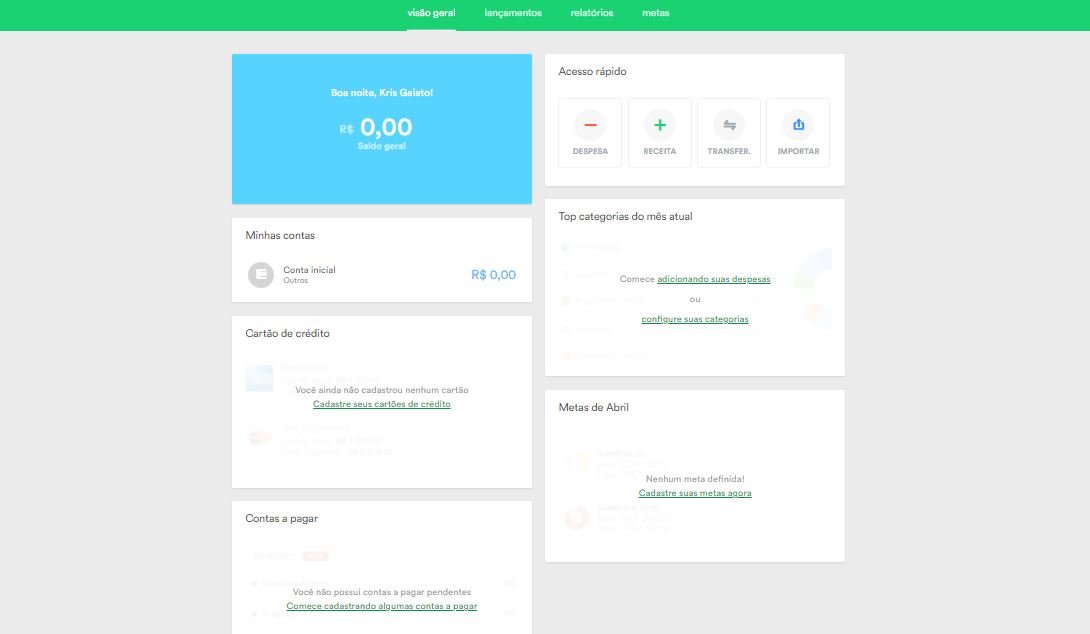 (Kris Gaiato/Reprodução)
(Kris Gaiato/Reprodução)Passo 7: para conferir o detalhamento de seus gastos, gráficos e esquemas, clique em “Relatórios”, no menu superior.
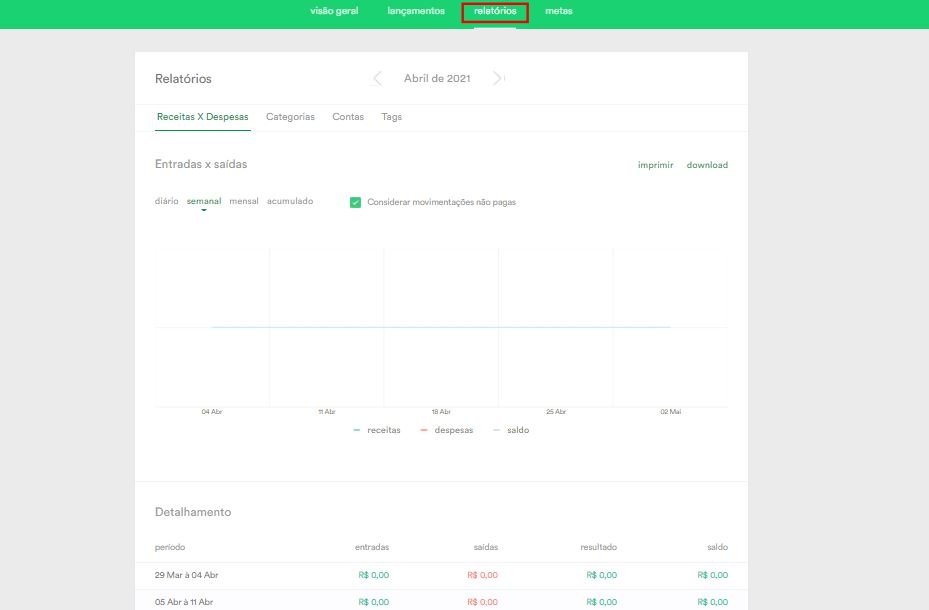 (Kris Gaiato/Reprodução)
(Kris Gaiato/Reprodução)Passo 8: no canto superior direito, é possível acessar Agenda, Calculadora e Conversor de Moedas, clicando no ícone de mosaico; verificar as notificações, selecionando o sino; acessar as configurações, por meio do botão de engrenagem; e ver informações da conta, clicando no símbolo de perfil.
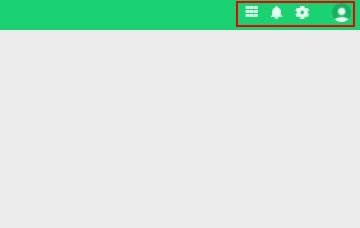
Organizze é pago?
O Organizze é gratuito para Android e iPhone (iOS). Contudo, a versão premium do aplicativo disponibiliza algumas funcionalidades extras com três opções de plano:
- Mensal: R$ 12
- Anual: R$ 96
- Compra única: R$ 399,90
Fontes
Categorias



























